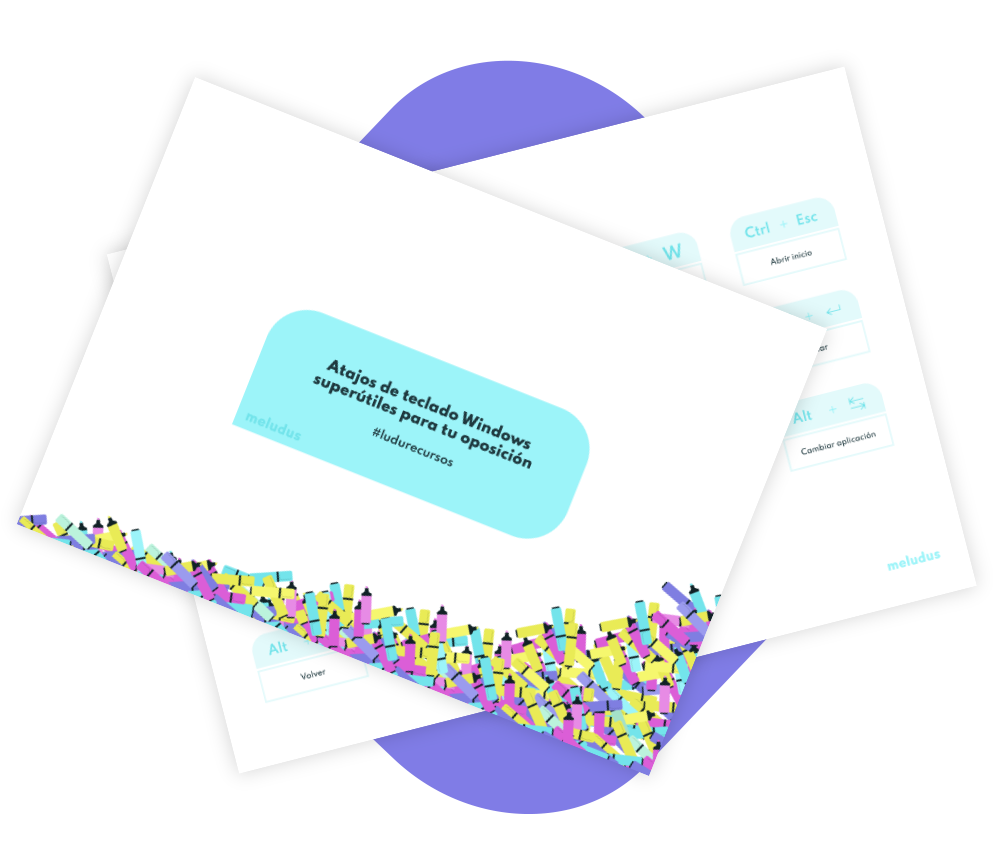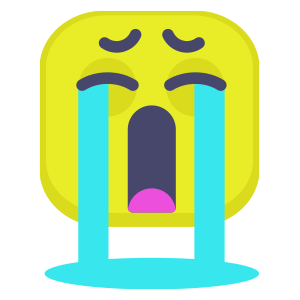Atajos de teclado Windows super útiles para tu oposición
Métodos de estudio


Tanto si eres de los que tiene prueba de informática en sus oposiciones, como si te encanta poner súper cuquis los apuntes en el ordenador y crear tus propios esquemas, este post es para ti.
Y es que son muchas las ocasiones en que, tan sólo pensar en el tiempo que perderemos frente al ordenador, se nos quitan las ganas de crear nada nuevo en él. Sin embargo, para todo opositor es un herramienta imprescindible.
Por eso hoy te vamos a dejar un recopilatorio de los atajos de teclado más útiles para Windows. ¡Atento!
Acciones con la tecla de Windows
Tú también has mirado la tecla de Windows con cara rara 🤔, ¿a qué sí?
Pues eso se acabo, porque a partir de ahora se va a convertir en una de tus mejores amigas del teclado. Y si no nos crees, mira los siguientes atajos:
| Bloquear el equipo | Tecla Windows + L |
| Abrir o cerrar Inicio | Tecla Windows |
| Abrir Cortana en modo escucha | Tecla Windows + C |
| Abrir explorador de archivos | Tecla Windows + E |
| Iniciar dictado | Tecla Windows + H |
| Abrir configuración | Tecla Windows + I |
| Abrir búsqueda | Tecla Windows + S |
| Captura de pantalla | Tecla Windows + Mayús + S |
| Maximizar ventana | Tecla Windows + Flecha Arriba |
| Dividir pantalla en dos | Tecla Windows + Flecha Izquierda o Flecha Derecha (según hacia dónde se quiera dirigir la ventana) |
Copia y pega & friends
Todos podemos copiar, pegar y cortar usando las teclas, pero, ¿sabes cuántas acciones cotidianas más, puedes hacer de esta forma?
| Copiar | Ctrl + C Ctrl + Insertar |
| Cortar | Ctrl + X |
| Pegar | Ctrl + V Mayús + Insertar |
| Deshacer | Ctrl + Z |
| Rehacer | Ctrl + Y |
| Cambiar de aplicación (siempre que estén abiertas) | Alt + Tabulador |
| Cambiar el nombre de un elemento | F2 |
| Actualizar la ventana | F5 |
| Desplazarse por los elementos de una ventana | F6 |
| Volver | Alt + Flecha izquierda |
| Ir hacia adelante | Alt + Flecha derecha |
| Abrir Inicio | Ctrl + Esc |
| Detener la tarea actual Salir | Esc |
| Crear una carpeta | Ctrl + Mayús + N |
| Abrir una ventana | Ctrl + N |
| Cerrar una ventana | Ctrl + W |
Para usarlos en Word
Tus trabajos en Word van a ser coser y cantar a partir de ahora.
| Poner el cursor al principio de la palabra siguiente | Ctrl + Flecha derecha |
| Poner el cursor al principio de la palabra anterior | Ctrl + Flecha izquierda |
| Poner el cursor al principio del párrafo siguiente | Ctrl + Flecha abajo |
| Poner el cursor al principio del párrafo anterior | Ctrl + Flecha arriba |
| Seleccionar texto | Ctrl + Mayús con una tecla de dirección |
| Subir el cursor una página | Re Pág |
| Bajar el cursor una página | Av Pág |
¿Útiles, verdad? Si conoces más atajos o quieres compartir algún truco con nosotros, cuélgalo en nuestras redes sociales. ¡Te esperamos!